很多小伙伴在使用edge浏览器的过程中经常会选择将自己常用的网站添加到收藏夹中,但也会出现重复添加的情况,为了让收藏夹不再有更多重复收藏的网站,我们可以选择使用Edge浏览器中的功能一键删除所有重复的收藏夹内容。在Edge浏览器中,我们进入收藏夹页面,然后在该页面中打开“...”图标,然后在下拉列表中就能找到“删除重复的收藏夹”选项,点击该选项,最后再在弹框中点击删除选项即可。有的小伙伴可能不清楚具体的操作方法,接下来小编就来和大家分享一下Edge浏览器一键删除所有重复收藏夹的方法。
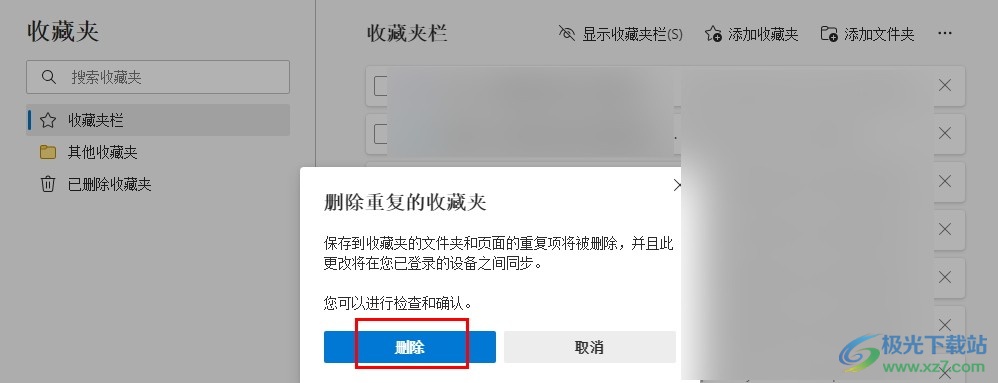
1、第一步,我们在打开Edge浏览器之后,在浏览器页面右上角点击打开“...”图标
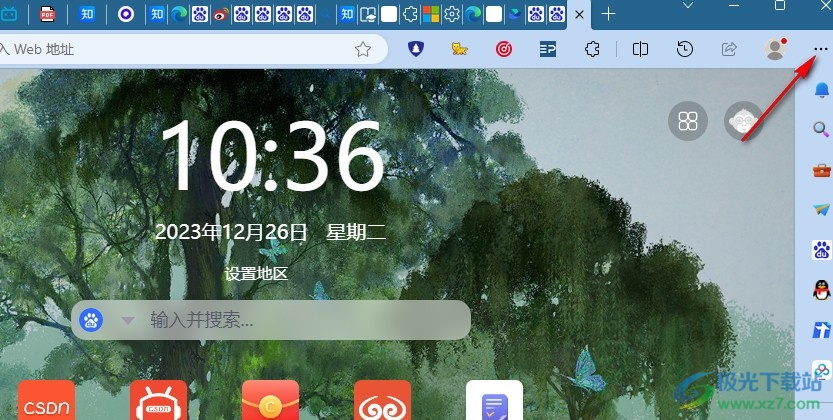
2、第二步,打开“...”图标之后,我们在菜单列表中点击打开“收藏夹”选项
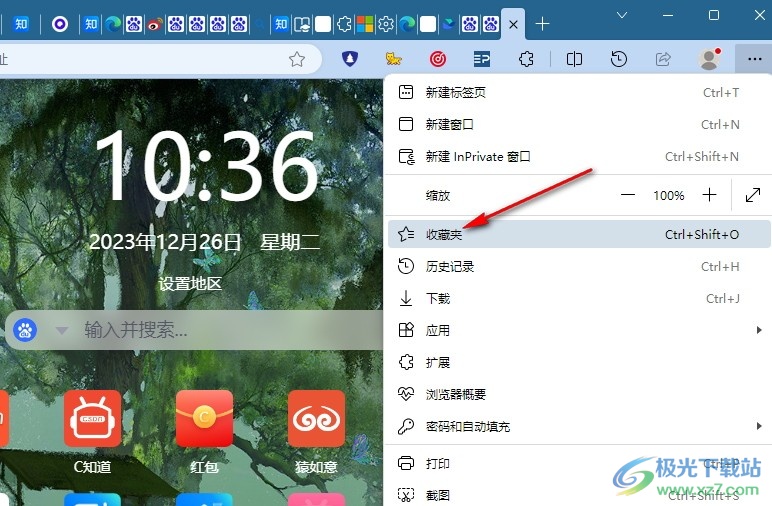
3、第三步,打开收藏夹选项之后,我们在收藏夹的工具栏中打开“...”图标,再打开“打开收藏夹页面”选项
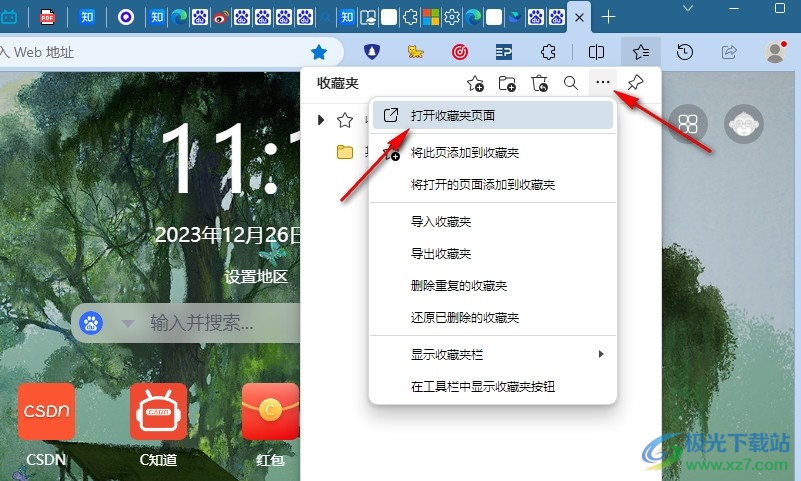
4、第四步,进入收藏夹页面之后,我们打开一个收藏夹,然后在收藏夹页面右上角打开“...”图标,再在下拉列表中选择“删除重复的收藏夹”选项
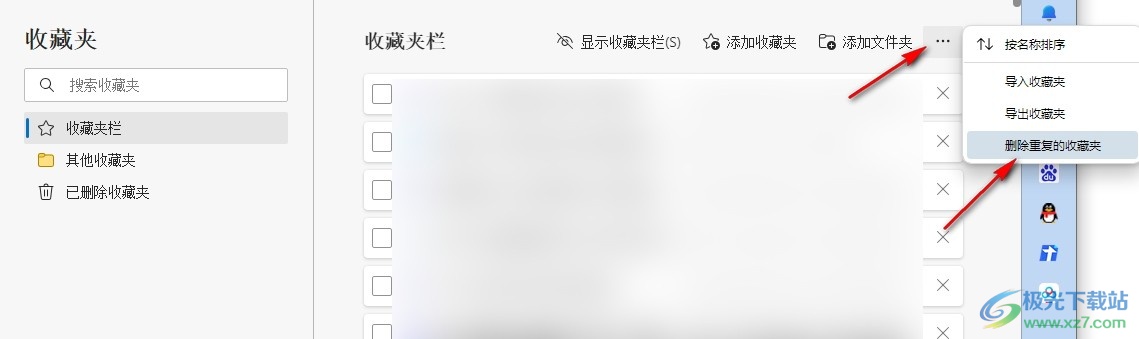
5、第五步,最后我们在“删除重复的收藏夹”的弹框中点击选择“删除”选项即可
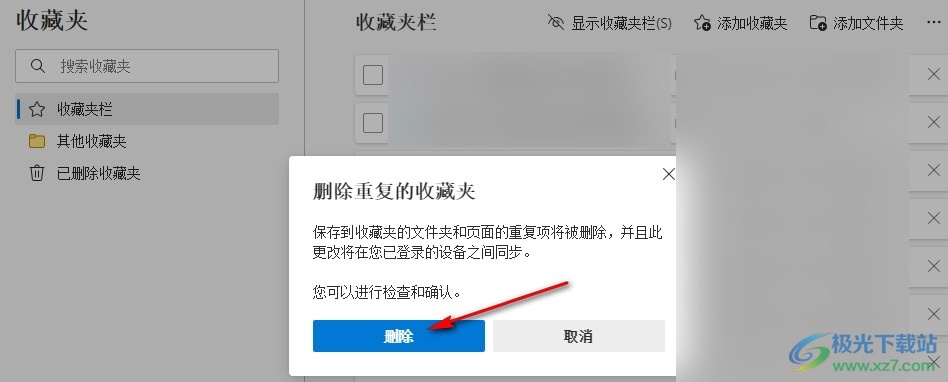
以上就是小编整理总结出的关于Edge浏览器一键删除所有重复收藏夹的方法,我们在Edge浏览器的收藏夹页面中点击打开页面右上角的“...”图标,然后在下拉列表中点击选择“删除重复的收藏夹”选项,最后在弹框中我们点击选择“删除”选项即可,感兴趣的小伙伴快去试试吧。
 win101803更新升级1909错误代码x80004005怎么办
win101803更新升级1909错误代码x80004005怎么办 ios11beta1描述文件官方下载地址 ios11测试版
ios11beta1描述文件官方下载地址 ios11测试版 高德地图可莉语音游戏礼包怎么领取
高德地图可莉语音游戏礼包怎么领取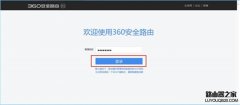 360安全路由器防蹭网功能开启设置方法
360安全路由器防蹭网功能开启设置方法 KB4522011更新了什么
KB4522011更新了什么
微软公司在9月23日对win10的优化 又发布了KB4522011补丁。此次补丁......
阅读 CorelDRAW恢复左侧工具栏的方法教程
CorelDRAW恢复左侧工具栏的方法教程
CorelDRAW的简称是CDR,这是一款非常好用的设计软件,很多小伙伴......
阅读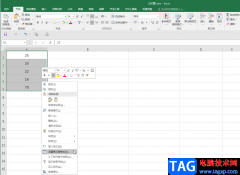 Excel在数字后面统一添加单位的方法教程
Excel在数字后面统一添加单位的方法教程
在Excel表格中进行数据的编辑和处理是很多小伙伴的办公常态,......
阅读 DNS服务器未响应解决方法
DNS服务器未响应解决方法
很多用户在电脑使用网络的时候都出现了连接不正常的情况以及......
阅读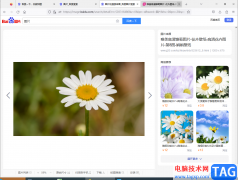 火狐浏览器查看下载文件保存位置的方法
火狐浏览器查看下载文件保存位置的方法
火狐浏览器(Firefox)是一款十分受到小伙们欢迎的浏览器软件,......
阅读 索尼最快将于本周公布其
索尼最快将于本周公布其 iPhone 8 Plus手机电池爆炸:
iPhone 8 Plus手机电池爆炸: 戴尔宣布推出新的 32 英寸
戴尔宣布推出新的 32 英寸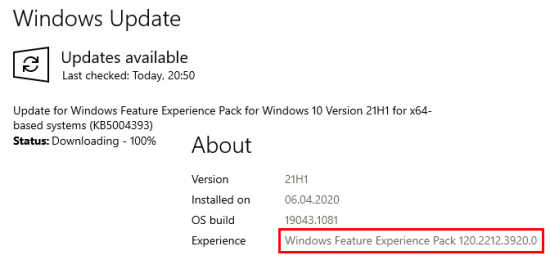 KB5004393 Windows 功能体验包
KB5004393 Windows 功能体验包 Xbox Series X/S 在日本游戏市
Xbox Series X/S 在日本游戏市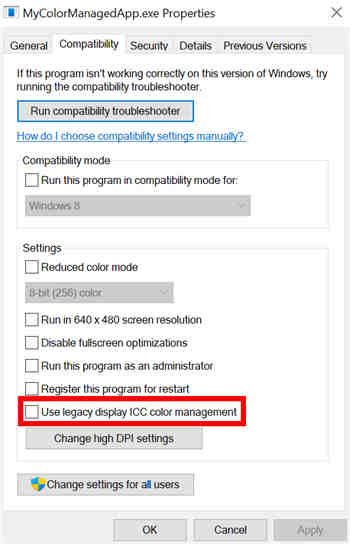 微软发布Windows10InsiderPre
微软发布Windows10InsiderPre 云闪付可以交社保吗?云闪
云闪付可以交社保吗?云闪 支付宝被盗,绝大部分人
支付宝被盗,绝大部分人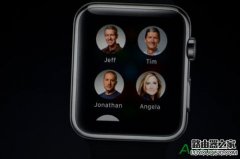 Apple Watch不能收发信息怎么
Apple Watch不能收发信息怎么 英雄联盟手游春日栽培计
英雄联盟手游春日栽培计 天地劫冰璃的心事怎么选
天地劫冰璃的心事怎么选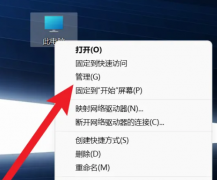 讯景显卡怎么看型号
讯景显卡怎么看型号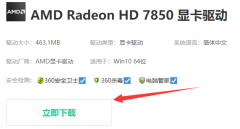 祺祥hd7850驱动怎么装
祺祥hd7850驱动怎么装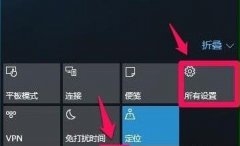 电脑美式键盘调出来教程
电脑美式键盘调出来教程 内存卡无法格式化解决办
内存卡无法格式化解决办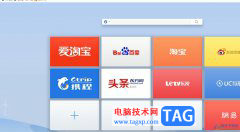 uc浏览器将网页截图保存
uc浏览器将网页截图保存 电脑入门学习-多媒体学习
电脑入门学习-多媒体学习 Excel数据透视图把纵坐标轴
Excel数据透视图把纵坐标轴 Excel表格竖排转换成横排的
Excel表格竖排转换成横排的 snkrs专属购买权不买有影响
snkrs专属购买权不买有影响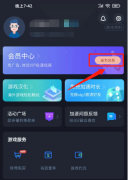 cc加速器怎么购买会员-c
cc加速器怎么购买会员-c falogin.cn恢复出厂设置(复
falogin.cn恢复出厂设置(复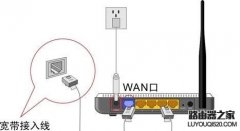 手机怎么设置无线路由器
手机怎么设置无线路由器
我们在使用win7操作系统电脑的时候,如果电脑出现了系统司机无法使用的情况,相信很多小伙伴都想要重装自己的操作系统。那么对于深度技术win7怎么安装,小编觉得首先我们可以在系统家园...
次阅读
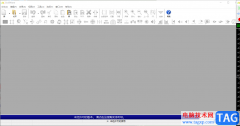
goldwave一款很流行的音频制作软件,你不仅可以通过该软件进行电脑录屏操作,也可以通过在该软件将自己想要设置的音乐文件导入进来进行设置和编辑,比如有的小伙伴想要将两段音乐进行合...
次阅读
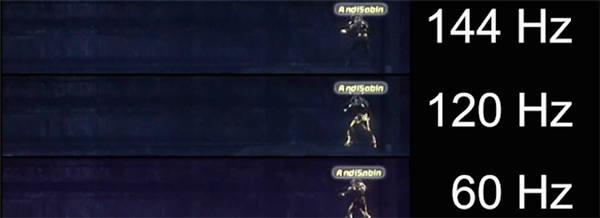
什么是Windows11上的动态刷新率? 首先,您应该知道动态刷新率与可变刷新率不同,可变刷新率已成为 Windows 10 的一部分,该功能专注于游戏,以防止屏幕撕裂。 一些新一代...
次阅读
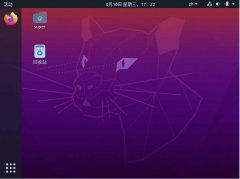
ubuntu20.04怎么开启护眼模式?下面是小编介绍的ubuntu夜间模式的设置方法,有需要的小伙伴一起来下文看看吧,希望可以帮助到大家!...
次阅读

调节屏幕亮度不仅可以保护屏幕延长使用时间,还可以保护我们的眼睛,保护视力。但是很多人不知道Win7台式电脑怎么调节屏幕亮度,其实只需要在显卡控制面板中就可以调了,还可以调其他...
次阅读

我们在使用安装了win7操作系统的电脑的时候,对于一些影响哦们电脑正常使用的问题相信很多小伙伴都想要给自己的电脑进行系统重装。对于windows7旗舰版64原版iso怎么安装这个问题小编觉得我...
次阅读
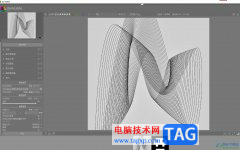
darktable作为一款开源免费的摄影暗房软件,它的功能是很强大的,用户可以用来查看和编辑照片,例如用户可以调整照片的色彩效果、添加边框、设置滤镜或是插入水印等,总之darktable软件中的...
次阅读
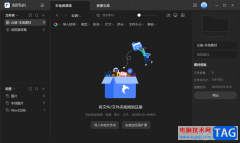
Billfish是大家都比较喜欢的一款管理素材的工具,这款管理素材的工具是十分实用的,在该工具的操作页面中,提供的功能可以让自己更好的对素材进行管理和分类,比如我们可以在Billfish中进...
次阅读
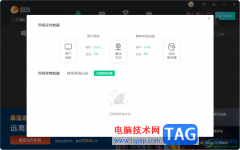
雷神加速器中可以对需要的游戏进行加速操作,并且还可以进行检测游戏使用的网络信号,在使用雷神加速器的时候,网络是非常重要的,如果你的网络信号不好,那么在进行加速游戏的过程中...
次阅读
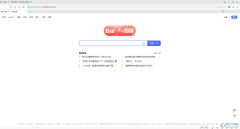
我们在电脑上进行办公时,基本上都会需要使用到浏览器,在众多浏览器中,360极速浏览器是比较受欢迎的一款。在360极速浏览器中我们还可以使用截图功能快速进行截图操作。但是有的小伙伴...
次阅读

如何下载Windows11 22H2 ISO(预览版) 您现在可以下载Windows1122H2第一个预览版的ISO文件,方法如下。 尽管 Windows 11 22H2 尚未正式提供,但您现在可以使用 UUP Du...
次阅读
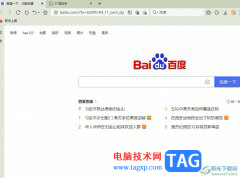
傲游浏览器是一款多功能、个性化多标签浏览器,它能有效减少浏览器对系统资源的占用率,还有着丰富实用的功能设置,以及支持各种外挂工具和插件,让用户在享受到快速流畅的上网速度的...
次阅读
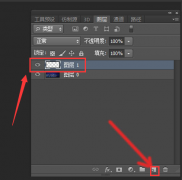
可能有很多朋友都很好奇ps是怎么制作流星雨图片背景的?那么感兴趣的朋友就赶快来和小编一起学习一下ps制作流星雨图片背景方法吧,希望可以帮助到大家哦。...
次阅读
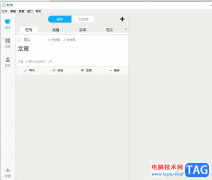
秒书是一款帮助写作者排版办公类应用,它可以让用户创作出文章、小说、日记或是工作文档等内容,为用户带来了不错的使用体验,因此秒书成为了许多写作爱好者必备的一款高效写作工具,...
次阅读
Powerpoint简称PPT,是微软公司设计的演示文稿软件。用户不仅在投影仪或者计算机上进行演示,也可以将演示文稿打印出来,制作成胶片,以便应用到更广泛的领域中。利用Powerpoint不仅...
次阅读